Amazon Prime Video زیرنویس ها و توضیحات صوتی را برای کمک به دسترسی ارائه می دهد. در اینجا نحوه مدیریت این تنظیمات آورده شده است.
Amazon Prime Video فیلمها و نمایشهای فراوانی را به زبانهای مختلف با زیرنویسهای بسیار متنوع ارائه میدهد. به هر حال، تلاش برای تماشای یک ویژگی به زبانی که نمیفهمید، میتواند ناامیدکننده باشد.
علاوه بر این، گاهی اوقات زیرنویس حتی با زبانی که شما می دانید ضروری است. بنابراین، برای یک تجربه بهینه، بهتر است تنظیمات صوتی و زیرنویس خود را کنترل کنید. در اینجا نحوه انجام این کار هنگام لذت بردن از محتوای Amazon Prime Video آورده شده است.
توضیحات صوتی چیست؟
توضیحات صوتی یک ویژگی دسترسپذیری است که به همه کمک میکند یک نمایش یا فیلم را بهطور کامل تجربه کنند. این روایت را در مورد هر چیزی که روی صفحه اتفاق می افتد ارائه می دهد. این شامل اعمال فیزیکی، تغییرات صحنه، توضیحات پسزمینه، لباسها و حالات چهره میشود.
متأسفانه، ویژگی توصیف صوتی برای همه محتوای Amazon Prime Video در دسترس نیست، بلکه فقط برای چند فیلم و نمایش منتخب وجود دارد. این برچسب را در صفحه جزئیات هر نمایش یا فیلمی خواهید دید، زیرا برچسب توضیحات صوتی در نزدیکی تنظیمات زبان دیگر قرار می گیرد.
برای استفاده از توضیحات صوتی در Amazon Prime Video، باید پس از شروع پخش فیلم، آن را فعال کنید. شما می توانید بدون توجه به نوع اشتراک Amazon Prime از توضیحات صوتی استفاده کنید.
نحوه روشن یا خاموش کردن توضیحات صوتی و زیرنویس در Amazon Prime Video (Desktop)

زیرنویس ها و توضیحات صوتی هنگام تماشای روی دسکتاپ در همان قسمت Amazon Prime Video هستند. ابتدا به بخش Amazon Prime Video وب سایت بروید، سپس مراحل زیر را دنبال کنید.
- یک فیلم یا نمایش تلویزیونی را انتخاب کنید.
- روی Watch Now کلیک کنید.
- نماد زیرنویس و صدا را انتخاب کنید (به نظر می رسد یک حباب گفتار است).
- گزینه های زیرنویس و صوتی خود را انتخاب کنید.
هنگامی که منوی زیرنویس را باز می کنید، چندین گزینه برای زبان های مختلف می بینید که می توانید از بین آنها انتخاب کنید، که معمولاً شامل یک گزینه زیرنویس نیز می شود – و اشتباه نکنید، زیرنویس ها و زیرنویس ها یکسان نیستند. زبان های موجود متفاوت خواهد بود و همه چیز توضیحات صوتی ارائه نمی دهد.
شما می توانید از هر تعداد زبانی را انتخاب کنید، اما فقط آنهایی که با توضیحات صوتی برچسب گذاری شده اند، کل ویدیو را روایت می کنند. اگر میخواهید توضیحات صوتی را خاموش کنید یا زبان زیرنویس خود را تغییر دهید، میتوانید به همان قسمت دسترسی داشته باشید.
همچنین تنظیمات زیرنویس وجود دارد که می توانید برای سفارشی سازی بیشتر باز کنید. این تنظیمات شامل امکان تغییر اندازه فونت زیرنویس ها و نحوه نمایش آن می شود. میتوانید از میان مجموعهای از گزینههای از قبل موجود که شامل پسزمینهها و رنگهای متن مختلف است، انتخاب کنید.
و اگر پلتفرم مشکل است، می توانید سعی کنید رایج ترین مشکلات Amazon Prime Video را برای خودتان حل کنید. یا گزینه هسته ای را انتخاب کنید و به یکی از بهترین سرویس های پخش موجود بروید.
نحوه روشن یا خاموش کردن توضیحات صوتی و زیرنویس در Amazon Prime Video (موبایل)
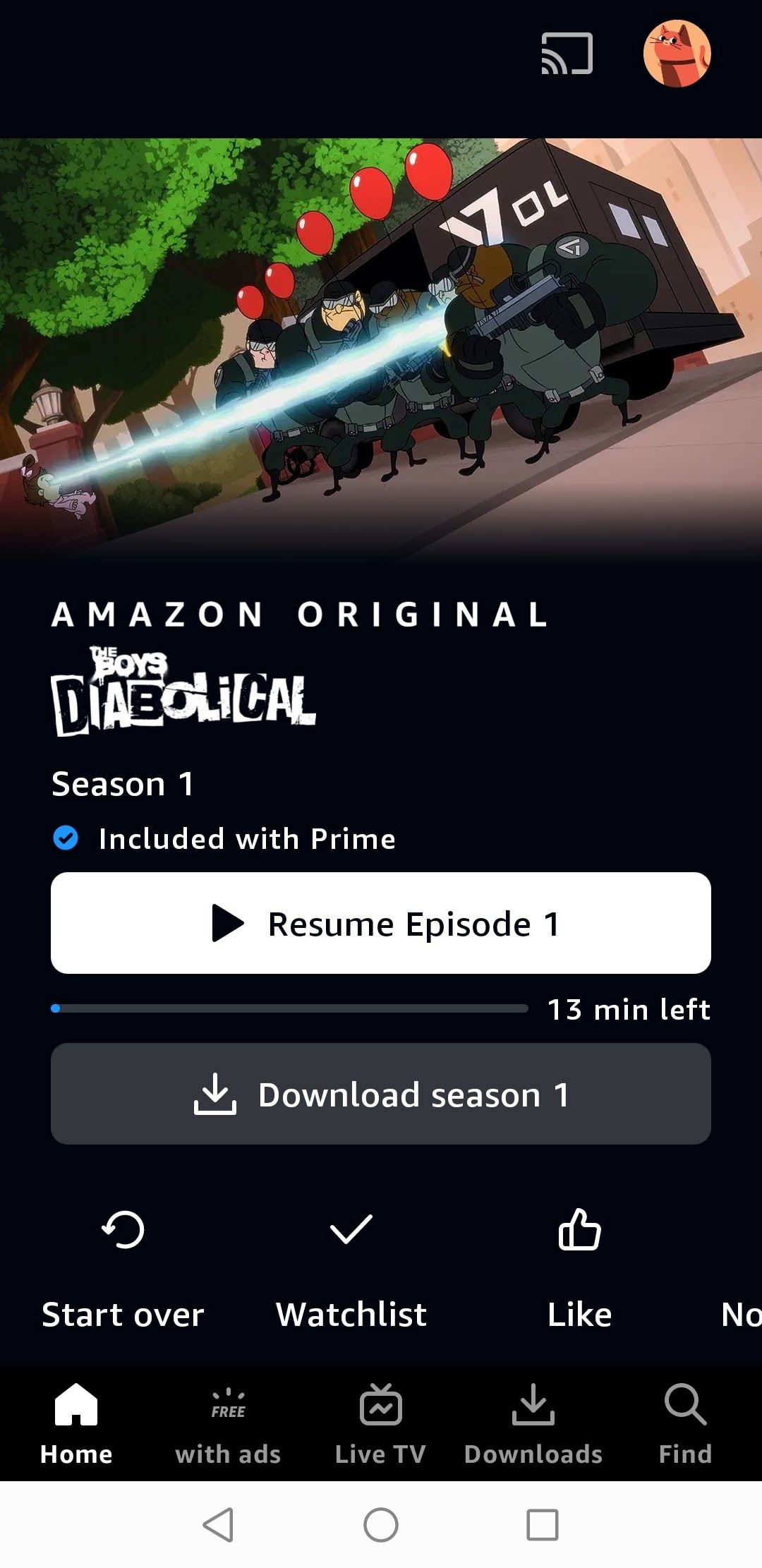
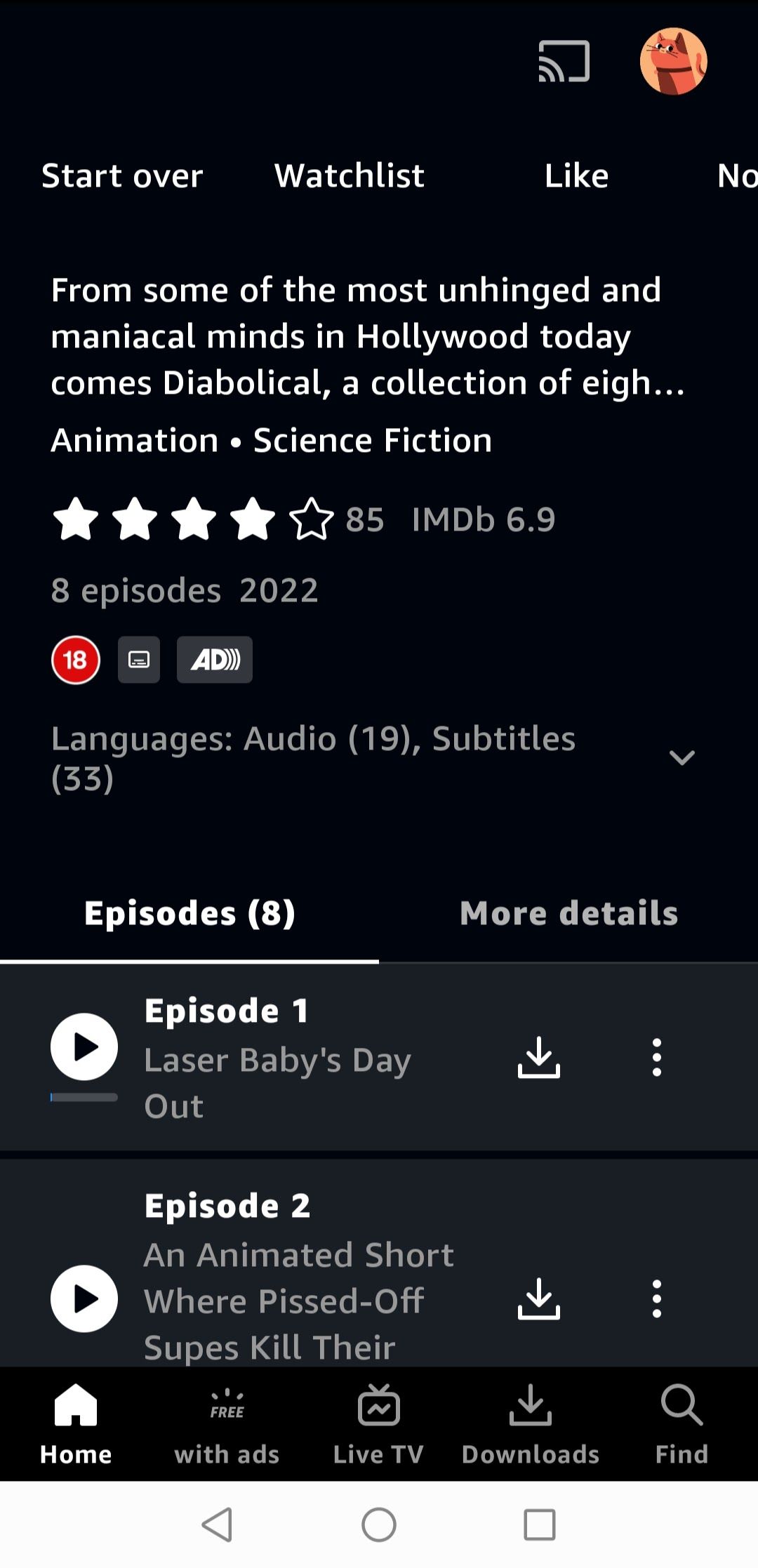
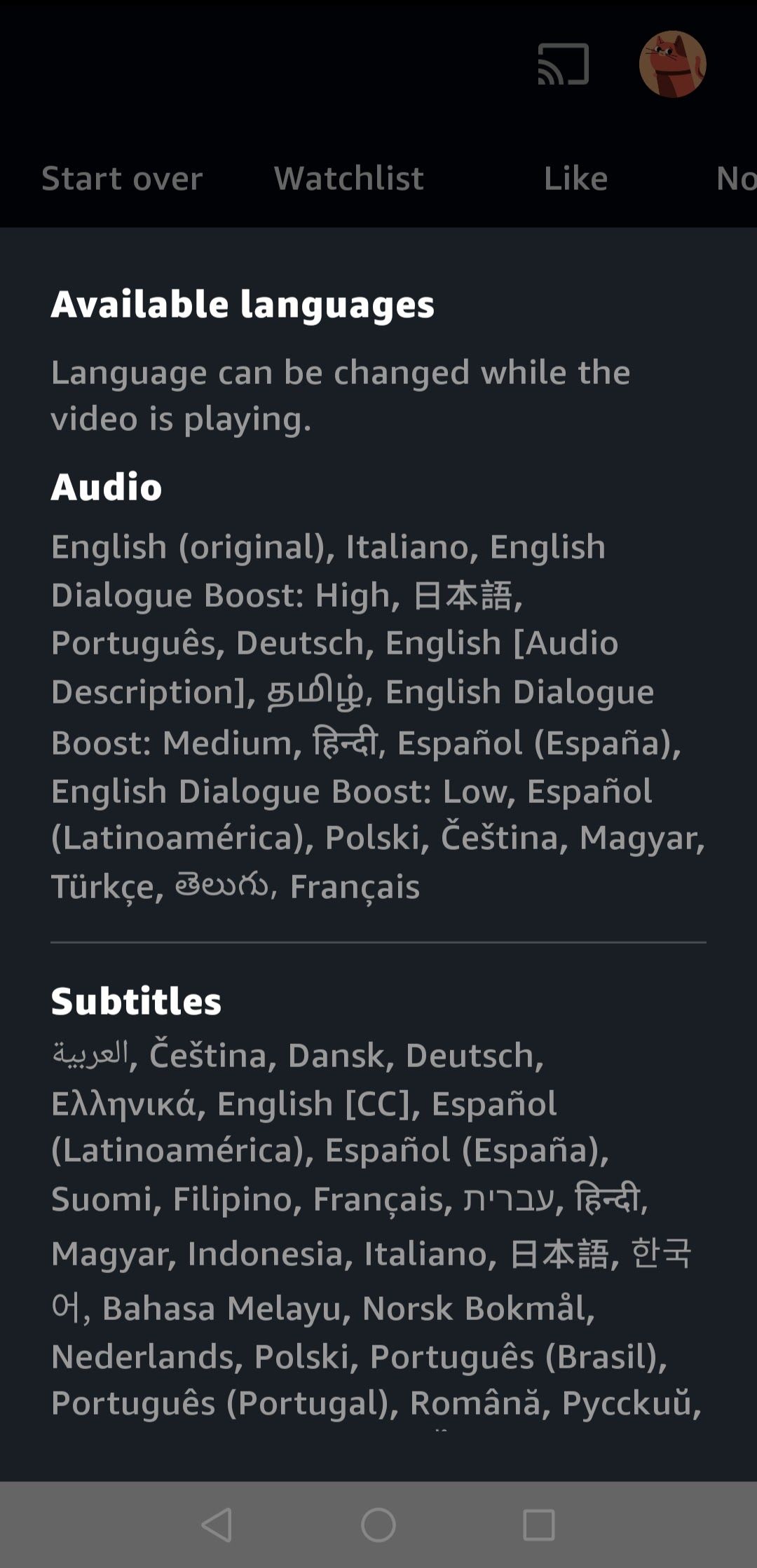
همه فیلمها و نمایشها در Amazon Prime Video دارای قسمتی برای زیرنویسها و گزینههای صوتی خواهند بود. واضح است که تنها مشکل موبایل این است که صفحه نمایش کوچکتر به معنای متن کوچکتر است. همه چیز دیگر تقریباً با اقدامات روی دسکتاپ مطابقت دارد.
- برنامه Amazon Prime Video را باز کنید.
- فیلم یا نمایش خود را انتخاب کنید.
- روی Play ضربه بزنید.
- نماد زیرنویس و صدا را انتخاب کنید (به نظر می رسد یک حباب گفتار است).
- گزینه خود را انتخاب کنید.
همچنین، در اپلیکیشن موبایل Amazon Prime Video، وقتی به خواندن توضیحات عنوانی که میخواهید تماشا کنید میروید، تبی را میبینید که زبانها و زیرنویسهای موجود را به طور کامل به شما نشان میدهد. این بدان معناست که اگر فیلم زیرنویس و صدای مورد نظر شما را ارائه ندهد، زمان خود را تلف نکنید.
نحوه روشن یا خاموش کردن توضیحات صوتی و زیرنویس در Amazon Prime Video (تلویزیون هوشمند)

این فرآیند در تلویزیون های هوشمند در مقایسه با دسکتاپ و موبایل کمی متفاوت است. به جای داشتن یک گزینه برای انتخاب زیرنویس ها و تنظیمات صدا، شما دو آیکون مختلف برای هر کدام دارید.
- Amazon Prime Video را باز کنید.
- فیلم یا نمایش خود را انتخاب کنید.
- Play را انتخاب کنید.
- برای تغییر زیرنویس ها به Subtitles بروید.
- برای تغییر صدا به زبان های صوتی بروید.
می توانید از VPN برای یافتن زیرنویس ها و صدای مورد نظر خود استفاده کنید
اگرچه Amazon Prime Video گزینههای صوتی و زیرنویس خوبی را برای اکثر ویژگیهای خود ارائه میدهد، گاهی اوقات، شما باید یواشکی باشید. اگر به دنبال لذت بردن از ویژگیهای ژاپنی با صدا و زیرنویس ژاپنی هستید، محتوایی که با نیازهای شما مطابقت دارد و در ایالات متحده موجود است، مسلماً کمتر از محتوای موجود در ژاپن خواهد بود.
و در این صورت، اگر از VPN استفاده می کنید، می توانید از عناوین بسیار بیشتری با زیرنویس و تنظیمات صوتی مناسب برای همراهی با آن لذت ببرید. فقط بهترین VPN را برای خود انتخاب کنید و مراقب باشید.
